Kuinka helposti vapauttaa itsesi WhatsAppissa
Kuinka poistaa esto itseltäsi whatsappissa (helpoin tapa) WhatsApp on yksi maailman suosituimmista viestisovelluksista. Sen avulla käyttäjät voivat …
Lue artikkeli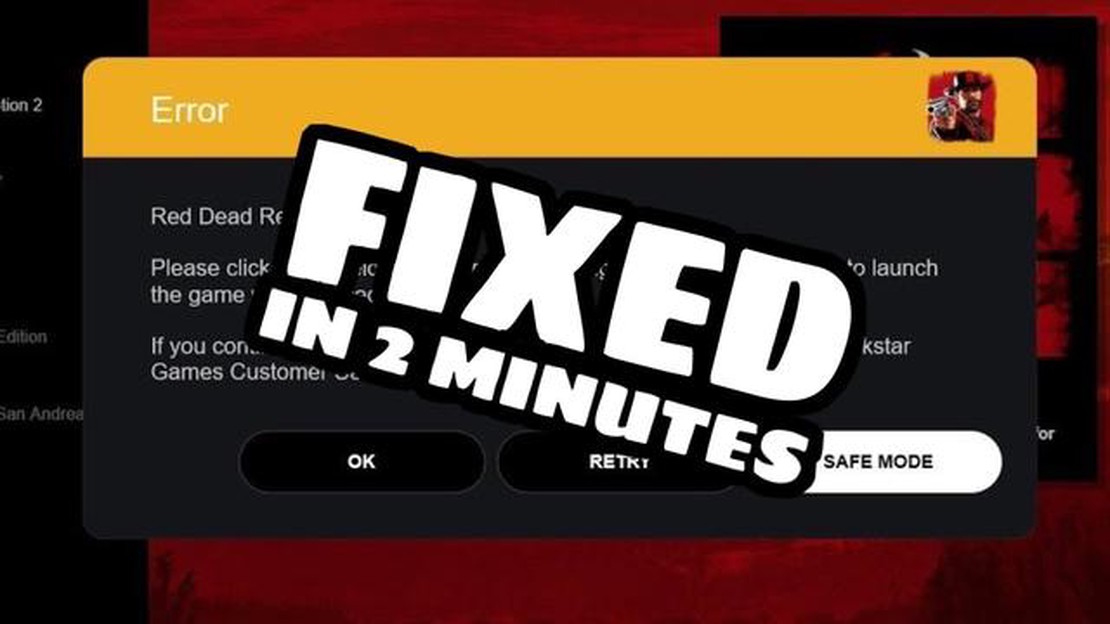
Red Dead Redemption 2 on yksi vuoden 2019 odotetuimmista PC-peleistä. Kauniiden maisemien ja jännittävien seikkailujen täyttämä avoin maailma houkuttelee paljon pelaajia. Odotuksista ja jännityksestä huolimatta jotkut käyttäjät ovat kuitenkin kohdanneet ongelmia pelin pyörittämisessä PC:llä.
Yksi tärkeimmistä käyttäjien kohtaamista ongelmista on pelin kaatuminen pelaamisen aikana. Monet pelaajat valittavat pelin epävakaasta suorituskyvystä, mikä voi johtaa edistymisen menettämiseen tai jopa järjestelmätiedostojen korruptoitumiseen. Tällaiset keskeytykset voivat johtua useista syistä, kuten virheellisestä asennuksesta, yhteensopimattomuudesta laitteiston tai ohjelmiston kanssa ja ohjainongelmista.
Jos sinulla on ongelmia Red Dead Redemption 2:n pyörittämisessä tietokoneellasi, älä hätäänny! Et ole kurjuutesi kanssa yksin. Monet pelaajat ovat jo keskustelleet näistä ongelmista ja löytäneet niihin ratkaisuja. Internetissä on monia foorumeita ja yhteisöjä, joista voit saada apua ja tukea. Sieltä löydät vinkkejä ja neuvoja muilta pelaajilta sekä mahdollisia korjauksia ja päivityksiä, joiden avulla saat pelisi toimimaan kunnolla.
Varmista, että sinulla on pelin uusin versio ja kaikki tarvittavat päivitykset, ennen kuin yrität ratkaista pelin ongelmia. Tarkista myös, että tietokoneesi täyttää pelin vähimmäisjärjestelmävaatimukset. Aloita vasta sen jälkeen ratkaisujen etsiminen.
Red Dead Redemption 2 on jännittävä peli, jossa pelaajat voivat uppoutua villin lännen brutaaliin ja maalaukselliseen maailmaan. Monien PC-pelien tapaan se voi kuitenkin joskus aiheuttaa käynnistysongelmia. Alla on lueteltu joitakin yleisiä ongelmia, joita saatat kohdata, ja miten ne korjataan.
Jos sinulla on ongelmia Red Dead Redemption 2:n käynnistämisessä, varmista ensin, että tietokoneesi täyttää pelin järjestelmävaatimukset. Tarkista, onko sinulla riittävästi RAM-muistia, onko kiintolevylläsi vapaata tilaa ja ovatko suorittimen ja näytönohjaimen vaatimukset tuetut. Jos tietokoneesi täyttää vaatimukset, yritä käynnistää tietokone uudelleen ja käynnistää peli uudelleen.
Jos ongelma jatkuu, yritä päivittää näytönohjaimen ajurit. Voit tehdä tämän automaattisella ajuripäivitysohjelmalla tai ladata ne valmistajan viralliselta verkkosivustolta.
Jos peli ei vieläkään käynnisty, voit yrittää poistaa virustorjunta- tai palomuuriohjelmat väliaikaisesti käytöstä. Ne saattavat estää pelin käynnistymisen virustorjuntamekanismien virheellisen käynnistymisen vuoksi. 2. **Peli käynnistyy, mutta kaatuu tai roikkuu.
Jos peli käynnistyy, mutta kaatuu tai roikkuu pelaamisen aikana, yritä ensin päivittää näytönohjaimen ajurit. Vanhentuneet ajurit voivat aiheuttaa epävakaan pelisuorituksen.
Varmista myös, että olet asentanut kaikki tarvittavat päivitykset käyttöjärjestelmääsi. Jotkin päivitykset saattavat sisältää vikakorjauksia, jotka voivat auttaa korjaamaan pelin käynnistys- ja suorituskykyongelmat.
Jos ongelma jatkuu, yritä pienentää pelin grafiikka-asetuksia. Jotkin tietokoneet eivät ehkä kestä korkeita grafiikka-asetuksia, mikä voi aiheuttaa pelin kaatumisen ja jäätymisen. 3. Heikko suorituskyky ja jäätymisongelmat.
Jos tietokoneesi suorituskyky on heikko tai peli jäätyy usein, kokeile alentaa pelin grafiikka-asetuksia. Ota vertikaalinen synkronointi käyttöön tai rajoita ruutujen määrää sekunnissa vähentääksesi järjestelmän kuormitusta.
Varmista myös, ettei sinulla ole käynnissä mitään taustaohjelmia, jotka voivat kuluttaa tietokoneen resursseja. Sulje kaikki tarpeettomat ohjelmat ja prosessit ennen pelin käynnistämistä.
Jos mikään edellä mainituista ei auta, kokeile päivittää näytönohjaimen ajurit ja asentaa DirectX:n uusin versio.
Toivottavasti nämä vinkit auttavat sinua ratkaisemaan Red Dead Redemption 2:n käynnistysongelmat tietokoneellasi. Jos ongelma ei vieläkään ratkea, suosittelemme hakemaan teknistä tukea pelin kehittäjiltä tai käymään yhteisön foorumeilla, joilla käyttäjät voivat jakaa ratkaisujaan ja kokemuksiaan.
Jos sinulla on ongelmia Red Dead Redemption 2:n käynnistämisessä PC:llä, tässä on joitain alkuvaiheita, jotka voivat auttaa sinua ratkaisemaan ongelman:
Jos nämä yksinkertaiset toimet eivät ratkaise pelin käynnistysongelmaa, sinun on ehkä analysoitava järjestelmäsi perusteellisemmin tai otettava yhteyttä pelin kehittäjän tukitiimiin.
Yksi yleisimmistä ongelmista, joita Red Dead Redemption 2 -pelaajat kohtaavat PC:llä, on ajuriongelmat. Varmista, että näytönohjaimeen ja muihin tietokoneen komponentteihin on asennettu uusimmat ajuriversiot.
Lue myös: Android 10: uusi verkkosivujen renderöintimoottori ei vaadi Chromea
Ajurit ovat ohjelmistoja, joiden avulla tietokoneesi voi kommunikoida eri komponenttien ja laitteiden, kuten näytönohjaimen, äänikortin jne. kanssa. Ajurien päivittäminen voi johtaa parempaan pelisuorituskykyyn, vikakorjauksiin ja yhteensopimattomuuksiin.
6. Muiden komponenttien ajurien päivittäminen: 7. Siirry emolevyn, äänikortin tai muiden sellaisten komponenttien valmistajan verkkosivustolle, jotka saattavat liittyä pelin käynnistysongelmiin. 8. Etsi “Drivers”- tai “Support”-osio. 9. Valitse komponenttimalli ja käyttöjärjestelmä. 10. Lataa ja asenna uusin ajuriversio.
Ajurien päivittäminen voi tuoda seuraavia etuja:
Lue myös: Korjaa: pl2303-ajurivirhe Windows 11, 10, 8 ja 7 - ongelmanratkaisu
Ajurien päivittäminen voi viedä jonkin aikaa, mutta se on yksi ensimmäisistä toimista, jotka sinun kannattaa toteuttaa, jos sinulla on ongelmia pelin käyttämisessä. Jos ongelma jatkuu ajurien päivittämisen jälkeen, voit myös pyytää apua pelin viralliselta tukitiimiltä tai yhteisön foorumilta.
Ennen Red Dead Redemption 2:n suorittamista PC:llä on tärkeää tarkistaa, onko laitteistosi yhteensopiva pelin järjestelmävaatimusten kanssa. Vaatimusten täyttämättä jättäminen voi aiheuttaa käynnistysongelmia ja toimintahäiriöitä pelin pelaamisen aikana. Seuraavassa on muutamia tärkeitä tarkistettavia komponentteja:
Jos laitteistosi ei täytä vähintään yhtä edellä mainituista vaatimuksista, sinun on ehkä päivitettävä laitteistosi, jotta peli toimii vakaasti. Yhteensopimattomuustapauksissa voit kokeilla pelin grafiikka-asetusten pienentämistä tai ottaa yhteyttä kehittäjiin saadaksesi lisätukea.
Kun käytät Red Dead Redemption 2 -peliä PC:llä, saatat kohdata ohjelmistoristiriitoihin liittyviä ongelmia. Tässä osassa tarkastelemme useita tyypillisiä tilanteita ja tarjoamme ratkaisuja niiden ratkaisemiseksi.
Yksi yleisimmistä PC-pelin käynnistysongelmien lähteistä on vanhentuneet näytönohjainajurit. Varmista, että näytönohjaimesi ajureista on asennettu uusin versio. Voit yleensä ladata ne korttivalmistajan verkkosivustolta.
Jotkin taustalla käynnissä olevat ohjelmat tai prosessit voivat olla ristiriidassa Red Dead Redemption 2:n kanssa. Sulje kaikki tarpeettomat ohjelmat ja prosessit ennen pelin käynnistämistä mahdollisten ristiriitojen välttämiseksi.
Väärin asennetut tai vioittuneet pelitiedostot voivat aiheuttaa käynnistysongelmia. Kirjaudu Steamissa pelikirjastoosi, napsauta Red Dead Redemption 2:ta hiiren kakkospainikkeella, valitse “Ominaisuudet”, napsauta “Paikalliset tiedostot” -välilehteä ja napsauta “Tarkista pelitiedoston eheys”. Steam tarkistaa pelitiedostot automaattisesti ja lataa puuttuvat tai vioittuneet tiedostot.
Jotkin ruudunkaappaus- tai pelattavuuden tallennusohjelmat voivat aiheuttaa ristiriitoja Red Dead Redemption 2:n kanssa. Ota tällaiset ohjelmat väliaikaisesti pois käytöstä ennen pelin käynnistämistä ja katso, ratkaiseeko tämä ongelman.
Joskus tietokoneen uudelleenkäynnistäminen voi auttaa ratkaisemaan erilaisia ohjelmistoristiriitoja ja palauttamaan pelin normaalin toiminnan. Kokeile käynnistää tietokone uudelleen ennen Red Dead Redemption 2:n käynnistämistä.
Jos kaikkien edellä mainittujen suositusten soveltamisen jälkeen ongelma Red Dead Redemption 2:n käynnistämisessä PC:llä jatkuu edelleen, suosittelemme, että otat yhteyttä Rockstar Gamesin tukeen tai yrität etsiä ratkaisua pelin viralliselta foorumilta.
Varmista ensin, että tietokoneesi täyttää pelin vähimmäisjärjestelmävaatimukset. Sinun on ehkä päivitettävä näytönohjainajurit tai käyttöjärjestelmä. Tarkista myös, onko sinulla tarvittavat ohjelmistokomponentit, kuten DirectX tai Visual C++. Jos ongelma jatkuu, on suositeltavaa ottaa yhteyttä pelin tekniseen tukeen.
On useita mahdollisia syitä, miksi peli saattaa kaatua käynnistettäessä. Aloita tarkistamalla pelitiedostojen eheys Steamin tai Rockstar Games Launcherin kautta. Päivitä myös näytönohjainajurit ja käyttöjärjestelmä. Poista virustorjunta tai palomuuri tilapäisesti käytöstä ja sulje kaikki taustalla olevat tarpeettomat ohjelmat. Jos ongelma jatkuu, ota yhteyttä pelitukeen.
Aktivointivirhe voi ilmetä useista eri syistä. Pelikopiosi saattaa olla aktivoimatta tai lisenssi on vanhentunut. Varmista, että käytät oikeaa aktivointiavainta ja siihen liittyvää tiliä. Jos ongelma jatkuu, ota yhteyttä pelin tukeen saadaksesi lisäapua.
Vähimmäisvaatimusten lisäksi pelillä voi olla myös suositellut järjestelmävaatimukset. Tietokoneesi ei ehkä täytä näitä suosituksia, mikä voi aiheuttaa käynnistysongelmia. Kannattaa kiinnittää huomiota myös kiintolevyn vapaaseen tilaan ja mahdollisiin ristiriitoihin muiden ohjelmien tai ajureiden kanssa. Jos kaikki on tarkistettu ja ongelma jatkuu, ota yhteyttä pelin kehittäjiin saadaksesi apua.
Jos mitään ei tapahdu, kun käynnistät pelin, kokeile ajaa se järjestelmänvalvojan oikeuksin. Varmista, että virustorjuntaohjelmasi tai palomuurisi ei estä peliä. Tarkista myös pelitiedostojen eheys Steamin tai Rockstar Games Launcherin kautta. Jos ongelma jatkuu, ota yhteyttä pelin tekniseen tukeen.
Ongelmat pelin käynnistymisessä PC:llä voivat johtua useista eri tekijöistä, kuten riittämättömistä järjestelmävaatimuksista, ristiriidoista muiden ohjelmien kanssa, ajureista tai ohjelmisto-ongelmista. Ongelman ratkaisemiseksi voit yrittää päivittää näytönohjaimen ajurit, suorittaa pelitiedoston eheyden tarkistuksen Steamissa tai Rockstar Games Launcherissa ja ajaa pelin yhteensopivaksi käyttöjärjestelmän aiempien versioiden kanssa. Jos ongelma jatkuu, on suositeltavaa, että otat yhteyttä Rockstar Gamesin asiakaspalveluun saadaksesi lisäapua.
Kuinka poistaa esto itseltäsi whatsappissa (helpoin tapa) WhatsApp on yksi maailman suosituimmista viestisovelluksista. Sen avulla käyttäjät voivat …
Lue artikkeliRing vs Nest Paras älykäs ovikello vuonna 2023 Älykkäät ovikellot ovat kasvattaneet suosiotaan viime vuosina, sillä ne tarjoavat kodinomistajille …
Lue artikkeliXbox Series X:n nopeustestin suorittaminen Xbox Series X on tehokas pelikonsoli, joka tarjoaa nopeaa ja saumatonta pelaamista. Jotta pelikokemuksesta …
Lue artikkeliHyperX Cloud 2 Mic -mikrofonin toimimattomuuden korjaaminen Windowsissa Jos sinulla on ongelmia HyperX Cloud 2 -mikrofonin kanssa, joka ei toimi …
Lue artikkeliNäyttökuvan ottaminen oneplus-älypuhelimella Kuvakaappauksen ottaminen OnePlus-älypuhelimella voi olla hyödyllistä monista eri syistä: …
Lue artikkeli5 tapaa käynnistää android-puhelin uudelleen ilman virtapainiketta Virtapainike on yksi Android-puhelimesi tärkeimmistä painikkeista. Sen avulla voit …
Lue artikkeli